SOLIDWORKS Flow Simulation permet de prendre en compte une multitude de phénomènes fluides, mais également de considérer les interactions entre les fluides et les solides (convection, perte de charge, etc …). De nombreux systèmes utilisent des filtres ou des plaques perforées qui ont pour rôle de modifier l’écoulement d’un fluide (liquide ou gazeux).
Notre expert vous explique comment prendre en compte ces éléments pour définir un milieu poreux SOLIDWORKS Flow Simulation.
1. Ajouter les milieux poreux
Les milieux poreux ne sont pas présents par défaut dans l’arbre de définition Flow Simulation. Pour les faire apparaître, vous devez :
- Faire un clic droit sur le nom de votre projet dans l’arbre de construction Flow Simulation
- Personnaliser l’arbre
- Cocher « Milieux Poreux »
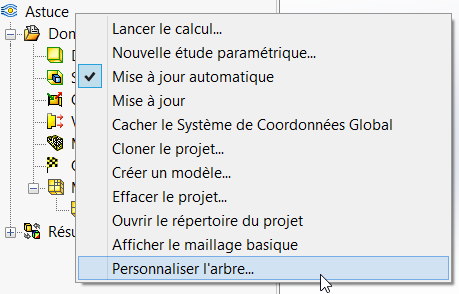
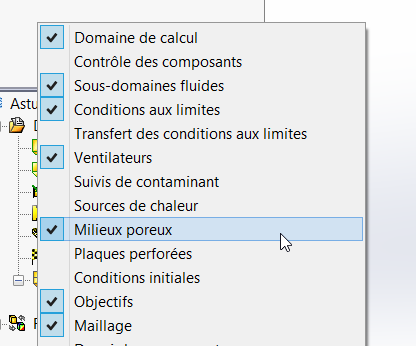
2. Définir le milieu poreux solidworks flow simulation
Pour définir le milieu poreux SOLIDWORKS Flow Simulation :
- Cliquer sur la nouvelle ligne « milieux poreux » puis sur « insérer un milieu poreux »
- Sélectionner le corps qui va être considéré comme poreux
- Choisir le milieu poreux à utiliser (dans la bibliothèque Flow Simulation ou dans ceux définis par l’utilisateur)
Une fois que vous avez défini votre corps comme milieu poreux, celui-ci passe du statut Activé à Désactivé dans la liste des corps volumiques (dans « Vérifier la géométrie » ![]() )
)
Il est maintenant considéré comme un milieu fluide.
3. Créer son milieu poreux solidworks flow simulation
Il existe une bibliothèque de milieu poreux intégrée à Flow Simulation. Cependant, il est également possible de créer vos propres matériaux. Voici les étapes pour définir votre milieu poreux :
- Aller dans la base de données technique

- Puis, dans « Milieux poreux » et « Défini pas l’utilisateur »

- Faire un clic droit dans la fenêtre « Eléments » puis « Nouvel élément ». Ainsi, vous arrivez sur le tableau des «Propriétés de l’élément». C’est ici que la caractérisation du milieu poreux va être effectuée.
- Caractérisation du milieu :
- Nom
- Porosité : la porosité est définie comme le volume des pores par rapport au volume total du milieu

- Type de perméabilité :
- Isotropique : la perméabilité est indépendante de la direction dans le milieu
- Unidirectionnel: le milieu est perméable dans une direction seulement
- Axisymétrique: la perméabilité dépend des composantes axiales et transversales du milieu par rapport à une direction définie
- Orthotropique: la perméabilité est différente suivant les trois directions principales
- Formule de calcul de la résistance :
C’est ici que nous allons spécifier la perméabilité du milieu sous la forme d’une résistance du milieu à l’écoulement fluide :
 Avec : P la pression, p la densité et V la vitesse
Avec : P la pression, p la densité et V la vitesse
Pour définir le vecteur k, il existe plusieurs façons de faire en fonction des données dont on dispose :
- Chute de pression, Débit, Dimensions
- Dépendance de la vitesse
- Dépendance de la taille de pore de référence
- Dépendance sur la taille de pore de référence et du nombre de Reynolds
Ensuite :
- Utiliser l’échelle turbulente
- Utiliser la viscosité de calibrage
- Conductivité thermique du milieu poreux
Pour prendre en compte le transfert thermique dans le milieu poreux :- Densité du milieu poreux
- Capacité calorifique spécifique du milieu poreux
- Type de conductivité
- Conductivité thermique
- Echange thermique fluide et matrice
- Coefficient d’échange thermique volumique
En conclusion
Avec les milieux poreux de la bibliothèque SOLIDWORKS Flow Simulation, ou même ceux que vous aurez créés, vous allez pouvoir prendre en compte les phénomènes physiques induits pas la présence d’un obstacle de type milieux poreux ou plaque perforées sur le chemin d’un écoulement fluide.
Remarque : il existe également une fonction « plaque perforée » lorsque celle-ci se trouve sur une condition limite d’entrée ou de sortie du fluide.
POUR ALLER PLUS LOIN
ACCÉDER À LA GAMME DE PRODUITS SIMULATION
FORMATIONS SOLIDWORKS SIMULATION
Lire le dossier spécial Simulation
LIRE AUSSI
-
Comprendre les contacts en simulation statique linéaire en 4 points
- Angle de déformation SOLIDWORKS Simulation
POUR ALLER PLUS LOIN
ACCÉDER À LA GAMME DE PRODUITS SIMULATION
FORMATIONS SOLIDWORKS SIMULATION
Lire le dossier spécial Simulation
LIRE AUSSI
-
Comprendre les contacts en simulation statique linéaire en 4 points
- Angle de déformation SOLIDWORKS Simulation
- Simulation numérique : définition et enjeux [dossier spécial Visiativ 1/3]
-
Maillage SOLIDWORKS Simulation : 3 étapes pour s’assurer de la bonne qualité de maillage
-
Validation conception : 5 bonnes raisons de valider ses conceptions
- Auteur Mathieu GIOL, Expert technique, BU Services, VISIATIV
- Date 24.08.2017
- Produit SOLIDWORKS Flow Simulation



